PNG, или пи-эн-джи, – это действенный способ преобразовать контент, добавить творческие и смелые эффекты поверх фото / видео, а также увеличить вовлечённость в соцсетях, блогах, на сайтах, привлечь внимание к услуге или товару.
Графика в формате .png представляет собой изображения с прозрачным фоном и широко используется для компоновки «многослойных» коллажей, создания запоминающихся аутентичных «сториз», стилизации кадров, а также визуального сопровождения постов, статей, руководств, объявлений, приглашений, рассылок, презентаций.
Подборка лучших ресурсов с бесплатной качественной графикой в формате .png, а также о нюансах скачивания и создания коллажей — под катом.
ПОДБОРКА САЙТОВ С PNG
Сегодня существуют сотни интернет-ресурсов и стоков, располагающих бесплатными PNG-изображениями. На них легко найти качественные иллюстрации, логотипы, иконки, значки, стрелки, рамки, текстуры — всё с прозрачными «задниками» и участками в формате пи-эн-джи. Мою подборку любимых библиотек PNG вы найдёте ниже:
1. CLEANPNG
Крупнейший PNG-сток. Мастодонт, лев и зубр по меркам современного интернет-пространства. В распоряжении посетителей более 3 миллионов прозрачных изображений. Все они бесплатны. Без ограничений на скачивание, без регистрации.
Для удобства на сайте отображаются актуальные темы и наиболее популярные запросы за месяц.
2. KLIPARTZ
Это популярная база PNG-изображений и графики, где легко найти сотни файлов по интересующему вас направлению. Я часто обращаюсь к этому стоку в поиске винтажных цветочных рисунков, акварельной живописи, ботанических иллюстраций, декоративных рамок и экспрессивных мазков кистью.
Ресурс очень популярен в России, поэтому, введя запрос на русском языке, можно получить больше результатов.
3. PNGWING
Ещё одна огромная бесплатная библиотека прозрачных изображений. Темы варьируются от праздников, искусства и красоты до спорта, путешествий и бизнеса. Есть множество текстур, иконок, качественных иллюстраций для создания аутентичных коллажей.
4. FAVPNG
Замечательное и уютное интернет-пространство, предоставляющее сотни тысяч качественных уникальных картинок и объектов с приставкой PNG. Однако для работы со стоком требуется создать личный аккаунт. Чтобы зарегистрироваться, введите имя, почту, придумайте пароль и после этого вам откроется возможность бесплатного скачивания любых понравившихся изображений.
5. PNGEGG
Не буду даже и начинать про то, сколько собрано здесь графических ресурсов для скачивания и загрузки, поскольку PNGEGG не уступает по масштабам вышеупомянутым CLEANPNG и PNGWING. Это популярный и регулярно обновляющийся сток.
6. PNGIMG
Хранилище PNGIMG предоставляет пользователям почти 100 тысяч бесплатных картинок в формате .png для некоммерческого использования (лицензия Creative Commons 4.0). Для удобства все файлы рассортированы по темам, тегам и алфавиту.
Доступен раздел с наиболее популярными запросами пользователей, раздел с новинками и поиск PNG по цветам.
7. SUBPNG
Это регулярно обновляющаяся онлайн-коллекция прозрачных изображений, которая насчитывает 50000+ файлов для использования в личных и некоммерческих целях. Здесь есть множество декоративных рамок, надписей, цветочных орнаментов, иконок.
КАК СКАЧАТЬ PNG СО СМАРТФОНА?
ШАГ 1. Перейти на сток и в поисковике вбить интересующую вас тематику, например «ботаника».*
ШАГ 2. Выбрав понравившееся изображение, сделать длительное нажатие (2-4 сек.), в выпавшем меню нажимаем «Открыть в новой вкладке»;

ШАГ 3. Откроется новая страница с изображением (не спешите его сохранять, так как оно обычно представлено в формате JPEG, который не подходит для создания коллажей);
ШАГ 4. Минуя рекламные блоки, прокрутите страницу вниз до кнопки «СКАЧАТЬ БЕСПЛАТНО PNG» или FREE DOWNLOAD (это обязательный шаг, иначе велика вероятность, что вы скачаете JPEG)*;
ШАГ 5. Файл откроется в новом окне (обычно на чистом белом фоне).

ШАГ 6. Для скачивания нажмите иконку стрелки внизу, выпадет меню > «Сохранить изображение» (скачанное изображение появится в вашем фотоальбоме).
ШАГ 7. ВАЖНО: после скачивания png-изображения обязательно закройте вкладку с ним, иначе большинство стоков сбоит и «виснет», усложняя процесс работы.
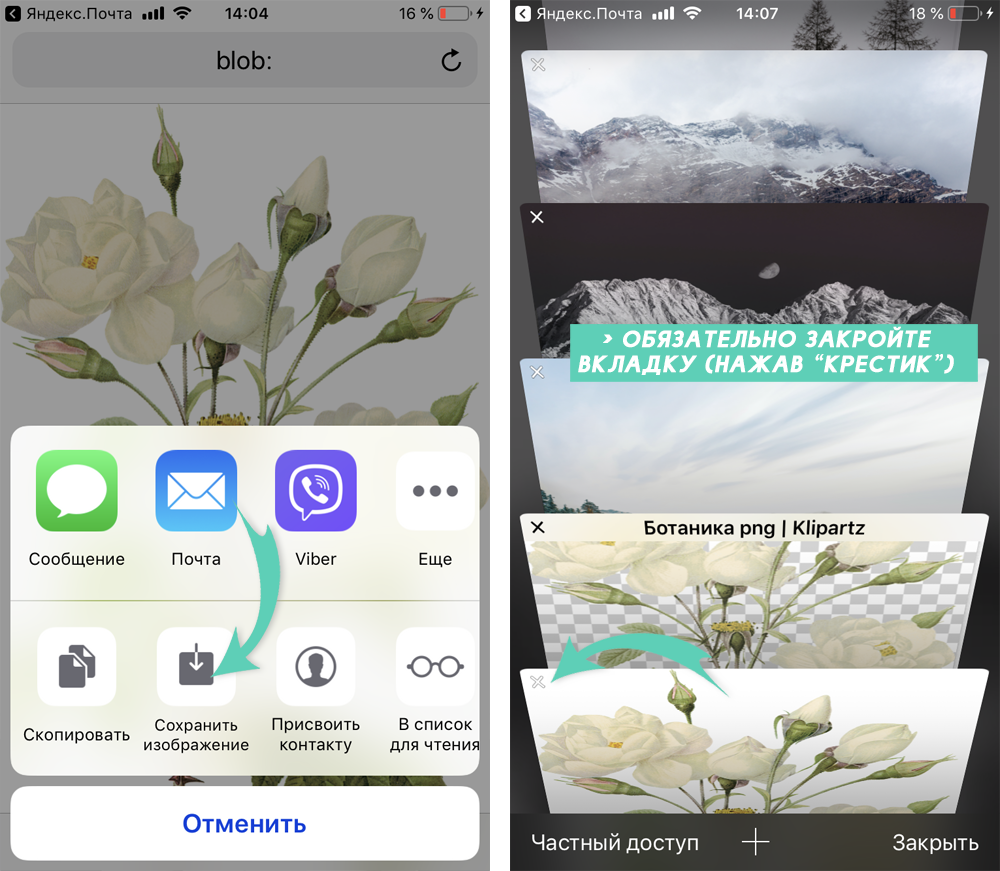
* Кстати, ввести запрос можно на английском языке. Вы получите бóльшую выдачу по интересующей вас тематике, особенно если сайт иностранный.
* Если кнопки СКАЧАТЬ / DOWNLOAD нет? Тогда после ШАГА №3 в открывшейся вкладке с png-файлом нажать на изображение (2-4 сек.) > «Открыть в новой вкладке» > иконка скачивания со стрелкой внизу > «Сохранить изображение». Перед скачиванием оно обязательно должно располагаться на чистом белом фоне.
КАК ОТЛИЧИТЬ PNG ОТ JPEG?
Обычно при скачивании формат PNG часто путают с JPEG. Это происходит по причине того, что JPEG в поисковике «выдаёт себя» за PNG и наоборот.
Различить один формат от другого проще всего уже в Фотоальбоме: PNG после скачивания на мобильный не содержит в себе «шахматный» узор. Зона, на которой расположен рисунок, всегда белая, а при нажатии на PNG она становится чёрной. Этот небольшой секрет позволит вам определять разницу на глаз.
❌ Для сравнения если вместо PNG вы скачали случайно JPEG, то при переходе в Альбом и нажатии на файл, JPEG фон не поменяет.
❌ Также если после сохранения файла в Альбом вы видите вокруг картинки узор в виде шашки, то, значит, это JPEG изображение, а не PNG.


ГДЕ СОЗДАВАТЬ КОЛЛАЖИ PNG?
Есть несколько приложений — Autodesk SketchBook, PicsArt, Adobe Sketch, — с помощью которых можно скомпоновать фотоколлажи и «сториз», используя PNG.*
Очень подробно весь процесс компоновки коллажей и создания необычных эффектов с помощью PNG-графики в инстаграме я ранее опубликовала здесь: 🎥 Как сделать «многослойные» фото- и видеоистории?
- Видеопример с добавлением PNG-изображений при помощи приложения PicsArt есть здесь.
- Видеопример с использованием PNG-файлов в приложении Autodesk SketchBook — здесь
* UPD от 2022 года: Друзья, обновлённая информация! PNG также можно легко добавлять поверх видео в приложении InShot, используя функцию PIP. Материал по теме я делала здесь: Эффект PIP: как добавить поверх видео картинку или ещё одно видео
КАК ДОБАВИТЬ PNG В INSTAGRAM**?
**ДРУЗЬЯ, ВАЖНО: Организация Meta, которой принадлежат Facebook и Instagram, признана экстремистской и запрещена на территории России.
Используйте PNG, чтобы привнести в ваши фото- и видео-stories креативное начало. Для добавления PNG необходимо открыть свой профиль, нажать «+» справа вверху > «История». Далее сделайте снимок или загрузите его из Фотоплёнки. При необходимости «залейте» фон цветом.
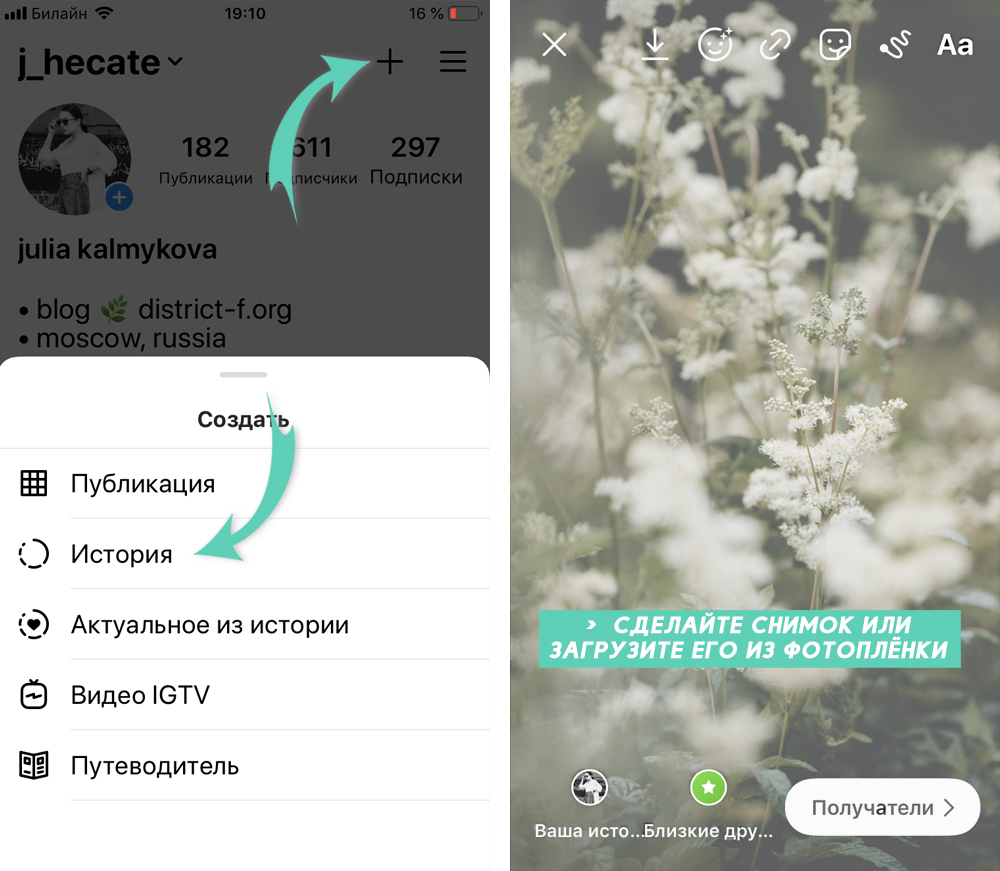
После, не закрывая приложение, перейдите в Фотоальбом и выберите скачанную PNG-картинку. Слева внизу появится иконка со стрелочкой (жмём) > «Скопировать».

После этого возвращаемся к нашей «истории». Скопированный файл автоматически появится в нижнем левом углу (нажмите на него). Масштабируйте его с помощью пальцев и расположите на своё усмотрение. Добавьте при желании другие изображения.

Опять же, весь процесс наглядно представлен здесь и во втором видео здесь.
КАК СДЕЛАТЬ СОБСТВЕННЫЕ PNG
Чтобы сделать собственную PNG-картинку на смартфоне, нужно удалить задний фон на изображении и сохранить результат в формате .png.
Сделать это можно в нескольких приложениях.
1. PROKNOCKOUT (iOS)
На сегодняшний день наиболее быстро и качественно с этой задачей справляется программа ProKnockout.
Для создания PNG откройте приложение, > «Вырезка» > выбрать фото из Альбома (фон удалится автоматически). Если фон не удалился автоматически, нажмите иконку «AI» (вырез в один клик). Сохраните результат с прозрачным фоном.
Кратко: быстрое автоматическое удаление фона, только iOS.
2. AUTODESK SKETCHBOOK (iOS + Android)
Раньше, пока я не «набрела» на вышеупомянутую ProKnockout, я советовала использовать программу Autodesk SketchBook. О том, как сделать обтравку объекта или удалить фон, я показала в этом видео 🎥 Идеи фотообработки: вырезка объекта + замена фона
Кратко: вырезка фона вручную, но процесс долгий, кропотливый.
3. ADOBE SPARK POST (iOS + Android)
Также стоит присмотреться к Adobe Spark Post, разработчики приложения как раз сейчас тестируют функцию удаления фона (beta).
Для этого нажмите «+» > Photo library > выберите фото (Add > Done). После этого нажмите на загруженное фото > Remove Background. Хорошо убирает фон в случае с селфи, но не более (надеюсь, в будущем функцию усовершенствуют).
Кратко: функция удаления фона пока «сырая», хорошо работает только в случае с селфи.
ВИДЕО, ГДЕ Я ИСПОЛЬЗОВАЛА PNG
🎥 Как сделать «многослойные» фото- и видеоистории?
🎥 Как сделать видеоисторию с плёночной рамкой?
🎥 5 приложений для создания эффекта рваной бумаги (и не только)
🎥 Как при репосте изменить фон для stories
🎥 Как сделать сюрреалистический коллаж на смартфоне
🎥 Как без фотошопа добавить облака на фото?*
автор статьи: Юля Калмыкова, редактор сайта district-f.org
